 |
|
|
| |
名片设计 CorelDRAW Illustrator AuotoCAD Painter 其他软件 Photoshop Fireworks Flash |
|
实例4 星光点点
实例4 星光点点
9.选择“Arrange”-“Shaping”-“Trim”,在绘图窗口中弹出如图49所示的“Shaping”浮动面板。在浮动面板中单击  按钮,使他处于按下状态,对两个圆形对象进行剪操作;取消对“Source Object”和“Target Object”复选框的选择,在绘图页面中单击一个圆形对象,然后在浮动面板单击“Trim”命令按钮,再用鼠标单击页面中另一个圆形对象,得到如图50所示的月牙的对象,在调色板中单击颜色块,用黄色田冲此对象。 按钮,使他处于按下状态,对两个圆形对象进行剪操作;取消对“Source Object”和“Target Object”复选框的选择,在绘图页面中单击一个圆形对象,然后在浮动面板单击“Trim”命令按钮,再用鼠标单击页面中另一个圆形对象,得到如图50所示的月牙的对象,在调色板中单击颜色块,用黄色田冲此对象。 图49 设置两个圆形对象的修剪效果  图50 修剪两个圆形对象的到的月牙形对象 10.新建页面,在属性栏中单击 按钮,将页面设置为横直。选择“Layout”-“Page Background”,在弹出的对话框中进行设置,用深蓝色作为页面的背景。选中应用轮廓效果的五角星对象,按“Ctrl+C”键复制对象,然后在添加了背景的页面中按“Ctrl+v”键,将五角星对象添加到页面中,并调整对象的尺寸。重复这一操作,在页面中添加若干五角星对象。重负同样的操作,经月牙形对象页复制到页面中。调整页面中各个对象的相互位置,如图51所示。  图51 像具有背景的页面中添加对象 11.在工具箱中单击  按钮,按住鼠标弹出隐藏的工具菜单,在如图52的工具栏中单击 按钮,按住鼠标弹出隐藏的工具菜单,在如图52的工具栏中单击 按钮,选择“Artistic Media”工具。该工具的属性栏如图53所示。 按钮,选择“Artistic Media”工具。该工具的属性栏如图53所示。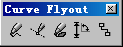 图52 选择“Artistic Media”工具 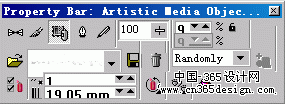 图53 设置“Artistic Media”工具的喷涂图案 12.在“Artistic Media”工具的属性栏中单击  按钮,使他处于按下的状态,选择喷涂工具,单击属性栏中的 按钮,使他处于按下的状态,选择喷涂工具,单击属性栏中的 下拉列表框,在弹出的下拉列表中选择喷涂图案,在页面中拖动鼠标,喷涂设定的图案,并在属性栏中调整其他选项,设置喷涂图案的分布状况。经过以上操作,得到的最终效果和图41所示。 下拉列表框,在弹出的下拉列表中选择喷涂图案,在页面中拖动鼠标,喷涂设定的图案,并在属性栏中调整其他选项,设置喷涂图案的分布状况。经过以上操作,得到的最终效果和图41所示。
返回类别: CorelDRAW教程 上一教程: CorelDraw 10实例教程 王冠 下一教程: CorelDraw 10实例教程 眼药水 您可以阅读与"CorelDraw 10实例教程 星光点点"相关的教程: · CorelDraw 10实例教程 王冠 · CorelDraw 10实例教程 绘图大师 · CorelDraw 10实例教程 眼药水 · CorelDraw 10实例教程 举重若轻 · CorelDraw 10实例教程 笔记本 |
| 快精灵印艺坊 版权所有 |
首页 |
||